С помощью группы параметров Печатать определяется скрытая информация о документе, которую можно вывести на печать вместе с обычным текстом документа. Путем установки соответствующих флажков можно выводить на печать следующие элементы: сведения о документе (на отдельной странице в конце документа будет распечатана информация, содержащаяся на вкладке Документ в окне свойств документа, открываемом с помощью команды главного меню Файл → Свойства ), коды полей (вместо значений полей, например – вместо вставленных из внешнего файла рисунков будут выведены на печать коды полей), примечания (будут распечатаны на отдельной странице в конце документа), скрытый текст, графические объекты. В поле Подача бумаги из раскрывающегося списка выбирается требуемый способ подачи бумаги в принтер; по умолчанию установлено значение Использовать настройки принтера , которое без особой необходимости менять не рекомендуется.
На вкладке Сохранение (рис. 5.34) осуществляется настройка параметров сохранения документов в Word.
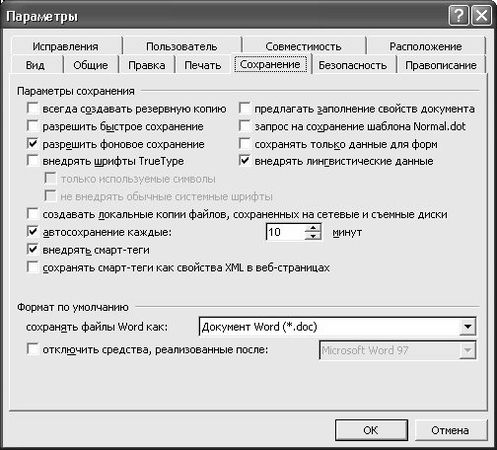
Рис. 5.34. Настройка программы Word, вкладка Сохранение
Если включен режим всегда создавать резервную копию , то при каждом сохранении документа в отдельном файле будет сохранена его копия в состоянии "до редактирования". При этом файл резервной копии будет помещен в ту же папку, где находится и исходный файл документа. При неоднократном сохранении текущего документа последняя резервная копия будет все время заменять предыдущую.
Чтобы ускорить процесс сохранения документов, можно включить режим разрешить быстрое сохранение . При установленном данном флажке при сохранении документа в базе данных зафиксируются лишь внесенные в него изменения, за счет чего и достигается ускорение сохранения. Но учтите, что по окончании работы с документом нужно отключить данный режим, а затем сохранить документ полностью. Кстати, при установленном флажке всегда создавать резервную копию использование режима быстрого сохранения невозможно; обратное тоже верно (иначе говоря, при установке одного флажка автоматически снимается другой, если он ранее был установлен).
Если включен режим предлагать заполнение свойств документа , то при первом сохранении документа будет появляться окно его свойств (которое также открывается с помощью команды Файл → Свойства ).
Исключительно полезная функциональность – это автоматическое сохранение документа через определенные промежутки времени. Для этого нужно включить параметр автосохранение каждые… минут , в котором указать интервал времени для автосохранения.
* * *
Параметры, находящиеся на вкладке Правописание (рис. 5.35), предназначены для настройки проверки правописания и объединены в две области: Орфография и Грамматика .

Рис. 5.35. Настройка программы Word, вкладка Правописание
В области Орфография содержатся следующие параметры.
автоматически проверять орфографию – при установленном данном флажке Word будет автоматически отслеживать правильность орфографии в набранном тексте.
не выделять слова с ошибками – если установлен этот флажок, то слова, в которых были допущены ошибки, никак не будут выделены в тексте, а если флажок снят – они будут подчеркиваться волнистой красной линией.
всегда предлагать замену – если установлен этот флажок, то в процессе проверки орфографии Word будет автоматически предлагать список вариантов правильного написания слов.
пропускать слова из прописных букв , пропускать слова с цифрами и пропускать адреса Интернета и имена файлов – если установлены данные флажки, то при проверке орфографии будут игнорироваться соответствующие элементы текста. Необходимость данных параметров обусловлена тем, что такие элементы (например, аббревиатуры, или адреса веб-страниц) ввиду своей специфичности могут вступать в противоречие с правилами орфографии.
Область Грамматика содержит флажки автоматически проверять грамматику (назначение параметра очевидно) , не выделять слова с ошибками (с его помощью выполняется управление отображением зеленых волнистых линий, которыми подчеркиваются возможные грамматические ошибки), также проверять орфографию и статистика удобочитаемости (при установленном данном флажке после завершения проверки грамматики на экране отображается диалоговое окно Статистика удобочитаемости ). В поле набор правил из раскрывающегося списка выбирается требуемый набор грамматических и стилистических правил, которые необходимо учитывать при проверке текущего документа: например, вы можете выбрать правила для деловой переписки, для обычной переписки, и др.
На вкладке Исправления (рис. 5.36) осуществляется настройка отображения исправленных (удаленных) фрагментов текста.

Рис. 5.36. Настройка программы Word, вкладка Исправления
Этот механизм удобно использовать, например, при рецензировании одного документа несколькими рецензентами. В правой части вкладки отображается пример того, как будет выглядеть измененный (удаленный) фрагмент текста на экране.
Вкладка Пользователь содержит краткие сведения о пользователе. В соответствующих полях указывается имя пользователя, его инициалы и почтовый адрес (данная информация может использоваться, например, при написании писем).
Настройка параметров просмотра текущего документа осуществляется на вкладке Совместимость . Данные параметры влияют только на отображение документа при работе с ним в Word, однако сам документ при этом не изменяется.
На вкладке Расположение указываются пути (по умолчанию) к месторасположению используемых в Word файлов (пользовательских шаблонов, словарей, и т. д.). Для изменения пути следует установить курсор в соответствующую позицию и нажать кнопку Изменить – в результате на экране откроется окно Изменение расположения , в котором нужно указать требуемый путь.
Отметим, что на вкладках Совместимость и Расположение новичкам лучше ничего не редактировать: в крайнем случае, обратитесь за помощью к более "продвинутым" пользователям.
5.2.15. Как создать таблицу в программе Word?
В программе Word вы можете не только набирать разнообразные тексты, но и создавать таблицы. Правда, выполнение расчетных функций в Word не предусмотрено (для этого предназначен табличный редактор Excel, с которым мы познакомимся ниже), но даже простое представление текстовых данных в табличном виде бывает очень удобно. В данном разделе мы расскажем о том, как быстро создать таблицу средствами редактора Word.
Для работы с таблицами в Word предназначены команды меню Таблица . Чтобы создать новую таблицу, нужно выполнить команду главного меню Таблица → Вставить → Таблица . В результате на экране появится окно Вставка таблицы , которое показано на рис. 5.37.